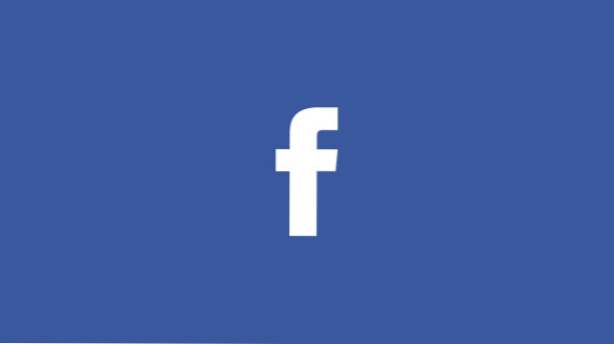
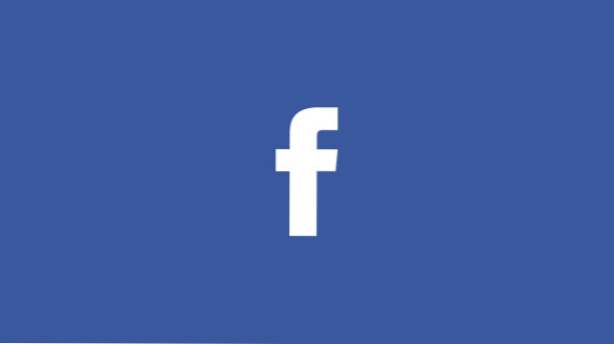
Facebook offre una vasta gamma di strumenti che i gestori di pagine possono utilizzare per interagire e assistere i clienti attraverso la funzione di messaggistica. Uno di questi strumenti utili è l'invio di messaggi sulle pagine di Facebook. I messaggi di assenza consentono ai clienti di sapere che non puoi rispondere immediatamente a loro e possono anche offrire risposte alle domande più frequenti. Ecco come attivare questa funzione e utilizzarla sulla tua pagina.
1. Accedi all'account Facebook che stai utilizzando per gestire la tua pagina Facebook.
2. Fare clic sul Nome della pagina alla destra della timeline sotto il Le tue pagine sezione per passare all'account.

3. Quando la pagina è stata caricata completamente, fare clic su impostazioni pulsante in alto a destra dello schermo per continuare.

4. Utilizzare il pannello di navigazione sinistro per andare a messaggistica sezione.

5. Sul lato destro della pagina, sotto il Response Assistant sezione, accendereRimani reattivo quando non riesci a raggiungere il tuo computer o telefono opzione.

6. Con l'opzione sopra attivata, ora hai la possibilità di personalizzare il messaggio automatico in modo che il suo contenuto sia adattato al tuo servizio. Basta fare clic sul Modificare pulsante. Il messaggio predefinito segue questo formato:Ciao [nome del cliente], grazie per il tuo messaggio. Non siamo qui adesso, ma ti risponderemo presto!


7. Parti del messaggio come il nome del cliente possono essere cambiate o rimosse. Puoi anche aggiungere ulteriori informazioni come l'indirizzo del tuo sito al messaggio cliccando su Aggiungi personalizzazione.

8. È inoltre possibile impostare l'intervallo di tempo quando questa funzione sarà abilitata nel Programma scheda. L'ora nella prima casella è quando deve essere avviata la funzione di messaggio automatico, mentre l'altra casella mostra l'ora in cui verrà disattivata. Lettere come S, M, T, W stare per i giorni della settimana. Per impostazione predefinita, non sono selezionati, quindi è necessario selezionare i giorni in cui si desidera che il servizio sia attivo.

È possibile aggiungere più intervalli di tempo facendo clic sul Aggiungi tempo pulsante.

9. Infine, fare clic Salvare per salvare la nuova impostazione.


